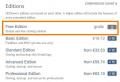Как узнать дошло ли электронное письмо. Как узнать, дошло ли мое сообщение? Как скрыть, что вы прочли чужое письмо
Как отследить заказное письмо, важно знать гражданам, которые отправляют или получают этот тип почтового отправления. О том, как контролировать пересылку заказного письма, мы расскажем в данной статье.
Чем отличается от простого отправления заказное письмо с уведомлением
Обычные письма отправитель нигде не должен регистрировать - он просто опускает корреспонденцию в почтовый ящик или передает работнику почты для отправки. Простое письмо будет доставлено получателю в его домашний почтовый ящик. В отличие от заказных отправлений простые письма не имеют трек-номера для отслеживания.
Тогда как каждое заказное письмо (в том числе и отправленное с уведомлением) после прохождения регистрации получает индивидуальный идентификатор (номер для отслеживания, трекинг-номер), который заносится сотрудником отделения почтовой связи в единую систему учета и контроля посылок и фиксируется в квитанции, выданной отправителю после приема письма в отделении Почты России.
С помощью данного идентификатора отправление можно отслеживать на любой стадии пересылки. Получить сведения о статусе отправления может любое лицо, которое знает номер для отслеживания данного письма.
Как проследить (найти) заказное письмо по идентификатору
На сайте Почты России отследить заказное письмо можно с помощью сервиса, размещенного по адресу: www.russianpost.ru/Tracking20 (вводить цифры идентификатора следует без вставки пробелов).
Не знаете свои права?
Чтобы подтвердить свое желание найти заказное письмо по идентификатору, гражданину потребуется также ввести контрольный код, состоящий из 5 цифр.
Ввиду высокой загруженности работники почтовых отделений не всегда успевают заносить сведения об отправлениях непосредственно в день регистрации письма в отделении. Как правило, информация о корреспонденции заносится в базу данных лишь спустя 2-3 дня. Именно поэтому граждане, которые пытаются проверить заказное письмо в день его сдачи в почтовое отделение, часто не могут найти данных об отправлении.
После получения сведений о статусе заказного письма таким образом гражданин может подписаться на рассылку данных — тогда он сможет получать автоматические уведомления на адрес электронной почты при изменении статуса посылки.
Подписка оформляется после ввода в специальную строку адреса электронной почты пользователя и подтверждения нажатием кнопки «Подписаться на уведомления по E-Mail».
Статус заказного письма
Отправляемые в пределах РФ заказные письма проходят несколько стадий пересылки, а именно:
- Прибытие в сортировочный центр отделения отправки.
- Убытие из центра сортировки отделения отправки.
- Прибытие в сортировочный центр почтового отделения адресата.
- Убытие из центра сортировки отделения адресата.
- Прибытие отправления в место вручения.
- Вручение отправления адресату.
Итак, теперь отправители и получатели заказных писем знают, что любые отправления можно отслуживать при помощи ввода данных идентификатора.
На сайте Почты России проверить заказное письмо можно с помощью ввода цифр идентификатора в специальную графу на странице отслеживания. Если же оформить подписку на рассылку данных об отправлении, то гражданин сможет систематически получать последние данные об обновлениях статуса письма.
Когда отправленное послание имеет большое значение, может появиться вопрос: как узнать, прочитано ли письмо электронной почты. Ведь понимание того, кто и когда открыл сообщение, избавляет от лишних переживаний. Есть несколько способов, как же это можно сделать.
Как узнать прочитано ли письмо электронной почты "Майл"?
Если вы клиент почтовой службы Mail.Ru и интересуетесь, как узнать, прочитано ли письмо электронной почты, разобраться будет проще, чем пользователям других сервисов.
"Майл" имеет встроенную опцию - «Уведомление о прочтении». Если её активировать, отправитель получит сообщение, как только письмо откроют.
Работает это так:
- Ищите знак слева от поля ввода адреса. Он выглядит как три горизонтальные полосы. После нажатия выпадет контекстное меню, где выберите пункт «Уведомить о прочтении».
- В новом дизайне Mail.Ru все еще проще: нажмите на конверт справа в строке ввода темы. При наведении курсора высветится фраза «с уведомлением».
- Когда получатель откроет такое письмо, у него всплывет предложение подтвердить прочтение. К сожалению, человек может отказаться. Тогда о получении послания узнать не получится.
Стоит обратить внимание, что некоторые пользователи жалуются на корректность работы функции при отправке на другие почтовые службы.
Как узнать, прочитал ли письмо пользователь "Яндекс.Почты"?
Ответ на вопрос "Как узнать, прочитано ли письмо электронной почты в "Яндексе"?" не будет особо отличаться от инструкции для Mail.

Разница только в расположении кнопки о включении уведомления. Пользователям "Яндекс.Почты" нужно искать её в самом низу послания. Подтверждения о прочтении отправляются автоматически. Еще одно полезное отличие от коллег из "Майл.ру" - оповещения почтовой службы "Яндекс" корректно срабатывают и при отправке писем на другие сервисы.
Как узнать, прочел ли получатель письмо, отправленное в Gmail?

А вот до того, как узнать, прочитано ли письмо электронной почты "Гугл", нужно использовать другой подход. Встроенных функций сервис пользователям не предлагает. Как хорошо, что есть заменяющие их расширения для Google Chrome! Такие программки работают даже еще лучше. Кроме факта прочтения, также могут:
- уведомить, открыл ли получатель вложения из письма, а также кликал ли по ссылкам;
- напомнить, если спустя установленный срок не был получен ответ;
- помочь сделать массовую отправку персональных писем людям.
На данный момент есть несколько достойных вариантов. Но особо популярно расширение под названием Yesware. Действует оно по тому же принципу, что и многие другие. В письмо вставляется маленькая картинка. Но служит она не для красоты, а в качестве Tracking Pixel. Когда человек открывает полученное письмо, изображение подгружается из собственных серверов компании. При этом, разумеется, оставляя «цифровые следы».
Yesware получает сигнал об открытии картинки, а вы - уведомление о прочтении. Также оповещения впоследствии можно пересмотреть в меню. Полезный бонус: с помощью сервиса можно узнать город и устройство человека, который прочел письмо.
Как скрыть, что вы прочли чужое письмо?
Иногда вы оказываетесь на месте человека, который хочет скрыть факт прочтения письма.

Если это про вас, используйте несколько хитростей:
- Отключите отображение картинок в теле письма. А лучше и вовсе не открывать письма от незнакомых отправителей.
- Если к письму приложена ссылка, наведите на неё курсор. Но не торопитесь нажимать! Посмотрите на левый нижний угол вашего браузера. Там отобразится адрес, по которому произойдет переход при клике. Если он не имеет ничего общего с указанным в ссылке, рисковать не стоит.
Как узнать, прочитано ли письмо, с помощью психологии?
Нет времени и желания разбираться в технических тонкостях, но остается вопрос, как узнать, прочитано ли письмо электронной почты? Тогда можно воспользоваться простыми психологическими хитростями:
- Обращайтесь к адресату по имени и укажите на то, что текст писался персонально для него. Большинство расположено закрывать автоматически сгенерированные тексты сразу.
- Будьте лаконичны, иначе прочтение письма с большой вероятностью отложат на потом. Разве вы сами никогда этим не грешили?
- Форматируйте текст так, чтобы его было приятно читать. Уберите слова и конструкции, не несущие смысла. Разбейте повествование на части. Можно использовать списки, подчеркивание или выделение жирным шрифтом. Главное, не перебарщивайте.
- Задайте получателю конкретный вопрос. Если на него можно быстро ответить парой предложений, многие люди сделают это сразу. А вот длинный опус потребует времени на подготовку.
Когда отправленное послание имеет большое значение, может появиться вопрос: как узнать, прочитано ли письмо электронной почты. Ведь понимание того, кто и когда открыл сообщение, избавляет от лишних переживаний. Есть несколько способов, как же это можно сделать.
Как узнать прочитано ли письмо электронной почты "Майл"?
Если вы клиент почтовой службы Mail.Ru и интересуетесь, как узнать, прочитано ли письмо электронной почты, разобраться будет проще, чем пользователям других сервисов.
"Майл" имеет встроенную опцию - «Уведомление о прочтении». Если её активировать, отправитель получит сообщение, как только письмо откроют.
Работает это так:
- Ищите знак слева от поля ввода адреса. Он выглядит как три горизонтальные полосы. После нажатия выпадет контекстное меню, где выберите пункт «Уведомить о прочтении».
- В новом дизайне Mail.Ru все еще проще: нажмите на конверт справа в строке ввода темы. При наведении курсора высветится фраза «с уведомлением».
- Когда получатель откроет такое письмо, у него всплывет предложение подтвердить прочтение. К сожалению, человек может отказаться. Тогда о получении послания узнать не получится.
Стоит обратить внимание, что некоторые пользователи жалуются на корректность работы функции при отправке на другие почтовые службы.
Как узнать, прочитал ли письмо пользователь "Яндекс.Почты"?
Ответ на вопрос "Как узнать, прочитано ли письмо электронной почты в "Яндексе"?" не будет особо отличаться от инструкции для Mail.

Разница только в расположении кнопки о включении уведомления. Пользователям "Яндекс.Почты" нужно искать её в самом низу послания. Подтверждения о прочтении отправляются автоматически. Еще одно полезное отличие от коллег из "Майл.ру" - оповещения почтовой службы "Яндекс" корректно срабатывают и при отправке писем на другие сервисы.
Как узнать, прочел ли получатель письмо, отправленное в Gmail?

А вот до того, как узнать, прочитано ли письмо электронной почты "Гугл", нужно использовать другой подход. Встроенных функций сервис пользователям не предлагает. Как хорошо, что есть заменяющие их расширения для Google Chrome! Такие программки работают даже еще лучше. Кроме факта прочтения, также могут:
- уведомить, открыл ли получатель вложения из письма, а также кликал ли по ссылкам;
- напомнить, если спустя установленный срок не был получен ответ;
- помочь сделать массовую отправку персональных писем людям.
На данный момент есть несколько достойных вариантов. Но особо популярно расширение под названием Yesware. Действует оно по тому же принципу, что и многие другие. В письмо вставляется маленькая картинка. Но служит она не для красоты, а в качестве Tracking Pixel. Когда человек открывает полученное письмо, изображение подгружается из собственных серверов компании. При этом, разумеется, оставляя «цифровые следы».
Yesware получает сигнал об открытии картинки, а вы - уведомление о прочтении. Также оповещения впоследствии можно пересмотреть в меню. Полезный бонус: с помощью сервиса можно узнать город и устройство человека, который прочел письмо.
Как скрыть, что вы прочли чужое письмо?
Иногда вы оказываетесь на месте человека, который хочет скрыть факт прочтения письма.

Если это про вас, используйте несколько хитростей:
- Отключите отображение картинок в теле письма. А лучше и вовсе не открывать письма от незнакомых отправителей.
- Если к письму приложена ссылка, наведите на неё курсор. Но не торопитесь нажимать! Посмотрите на левый нижний угол вашего браузера. Там отобразится адрес, по которому произойдет переход при клике. Если он не имеет ничего общего с указанным в ссылке, рисковать не стоит.
Как узнать, прочитано ли письмо, с помощью психологии?
Нет времени и желания разбираться в технических тонкостях, но остается вопрос, как узнать, прочитано ли письмо электронной почты? Тогда можно воспользоваться простыми психологическими хитростями:
- Обращайтесь к адресату по имени и укажите на то, что текст писался персонально для него. Большинство расположено закрывать автоматически сгенерированные тексты сразу.
- Будьте лаконичны, иначе прочтение письма с большой вероятностью отложат на потом. Разве вы сами никогда этим не грешили?
- Форматируйте текст так, чтобы его было приятно читать. Уберите слова и конструкции, не несущие смысла. Разбейте повествование на части. Можно использовать списки, подчеркивание или выделение жирным шрифтом. Главное, не перебарщивайте.
- Задайте получателю конкретный вопрос. Если на него можно быстро ответить парой предложений, многие люди сделают это сразу. А вот длинный опус потребует времени на подготовку.
Вы отправляете текстовое сообщение, электронное письмо или же сообщение в мессенджере, а затем, не получив ответа, начинаете теряться в догадках - а дошло ли оно? В некоторых случаях это действительно можно проверить, все зависит от способа, которым сообщение было послано.
Вам понадобится
- -мобильный телефон;
- -интернет.
Инструкция
Или же сообщение в мессенджере, а затем, не получив ответа, начинаете теряться в догадках - а дошло ли оно? В некоторых случаях это действительно можно проверить, все зависит от способа, которым сообщение было послано.
Вам понадобится
- -мобильный телефон;
- -интернет.
Инструкция
Многие из нас активно пользуются этим мессенджером, практически отказавшись из-за этого от использования обычных смс. Как в Вайбере узнать, что сообщение прочитано и доставлено ли оно вообще? В отличии от тех же смс, где доступны только уведомления о доставке, здесь для этого существует специальный статус.
Что такое статусы и для чего они нужны
Статус – это отображение состояния чего-либо: чтобы узнать, отправлен или не отправлен файл/текст, понять, прочитано ли сообщение в Вайбере, онлайн человек или офлайн. Ты видишь информацию о своих друзьях, а они о тебе. По умолчанию все статусы включены и отображаются.
Изменения можно внести в разделе «Настройки» , пункт «Конфиденциальность», кнопки «В сети» и «Просмотрено». Если их отключить, о том, когда человек заходил в Вайбер и какие сообщения просмотрел. Правда, сделав это на своей стороне, ты не сможешь понять, что сообщение Viber прочитано и увидеть прочую информацию о собеседниках.
Статус «В сети» - можно менять 1 раз за 24 часа.


Как посмотреть, прочитано ли твое сообщение
Теперь о том, как в Вибере посмотреть прочитано ли сообщение. Состояние послания отображается прямо под ним, справа. Надпись изменяется в соответствии со статусом месседжа:
- «Отправка» . Текст еще не дошел до сервера. Выделяется серым цветом. Обычно на отправку требуется не больше 30 секунд. Если «зависание» продолжается больше этого времени, есть смысл проверить, работает ли интернет.
- «Отправлено» . Текст на сервере, в стадии пересылки адресату. Фон под словами – синий.
- «Доставлено» . Послание достигло цели, оно находится на устройстве адресата, но еще не просмотрено.
- «Просмотрено» . Твой друг открыл чат и прочитал сообщение.


По каким причинам доставка сообщения может задержаться:
- На стороне получателя проблемы с интернетом.
- Смартфон/компьютер получателя выключен.
- Адресат вышел из Вайбера на своем устройстве.
Уточним, что значит «сообщение в Вайбере доставлено, но не прочитано». Мы написали, что статус «Отправлено» свидетельствует о том, что текст пришел абоненту, которому был послан. Однако это не означает, что человек сразу узнает о том, что ему писали. Он может попросту не услышать оповещения. Поэтому не стоит беспокоиться, если эта надпись стазу не меняется на «Просмотрено».
Иногда отправителю необходимо узнать, прочитано ли его письмо с электронной почты получателем. В особенности, когда отправляются важные документы, отчёты, конфиденциальные данные или срочная новостная информация (просьба, событие, извещение и т.д.).
Эта статья расскажет вам, как узнать, прочитано ли письмо электронной почты, используя популярных почтовых сервисов и сторонние программы.
Настройки в e-mail
Mail.ru
1. Нажмите «Написать письмо».
2. Заполните форму: введите адрес получателя, тему, текст письма.
3. В графе «Тема» клацните иконку «письмо», чтобы включить опцию уведомления.
Если необходимо получить сообщение о том, что на отправленное письмо нет ответа, клацните кнопку «звонок» и укажите период времени, по истечении которого нужно уведомить.
После оформления письма в форме нажмите опцию «Уведомить». Она находится под полем текста, по правую сторону от кнопки «Отправить».

Так же, как и на Mail.ru, вы можете настроить уведомление, если ответ не будет получен в указанный срок:
- нажмите «Уведомить»;
- в ниспадающем меню выберите период (1 час, 12 часов и т.д.).

Сторонние сервисы
Выполняет мониторинг отправленных сообщений с Gmail и Outlook. Вся информация о статусах электронных посланий после установки дистрибутива размещается в специальной вкладке.

Сервис предоставляется в двух тарифных планах : платный и бесплатный. Коммерческая версия наделена расширенными функциями мониторинга.

Русскоязычный сервис от компании StarForce. Сообщает пользователю дату и время открытия письма, IP-адрес получателя, а также защищает отправляемую информацию от утечки (открытия вложений, копирования). Поддерживает все популярные почтовые сервисы.

Bananatag.com
Интегрирует в профиль почты кнопку «Track & Send». После её нажатия программа сервиса вставляет в текст письма невидимую картинку размером 1x1 пиксель. Ссылка на неё автоматически формируется и привязывается к вашему аккаунту. При помощи неё осуществляется мониторинг отправленного письма (получено, открыто оно или нет).

На офсайте выберите используемую платформу:
- Gmail;
- Outlook;
- Other Email Clients (другие почтовые клиенты).


Установите аддон сервиса в браузер. После подключения его опции появятся в профиле e-mail.
Выберите одно из выше рассмотренных решений и осуществляйте мониторинг отправленной корреспонденции. Удобной вам работы в e-mail!